Quer aprender como criar uma ferramenta de comparação de candidatos no Excel para impressionar nos seus dashboards? Então vem comigo!
Caso prefira esse conteúdo no formato de vídeo-aula, assista ao vídeo abaixo ou acesse o nosso canal do YouTube!
Para receber por e-mail o(s) arquivo(s) que utilizamos na aula, preencha:
Nessa aula eu vou te mostrar como criar uma ferramenta de comparação de candidatos no Excel para que você possa utilizar nos seus próximos projetos.
Você não precisa necessariamente utilizar para comparação de candidatos, pode utilizar para comparar produtos, jogadores, funcionários ou qualquer outra informação.
Dá só uma olhada nessa ferramenta e veja o que acha para colocar no seu próximo dashboard, lembrando que você pode alterar tanto as imagens quanto as informações que aparecem.
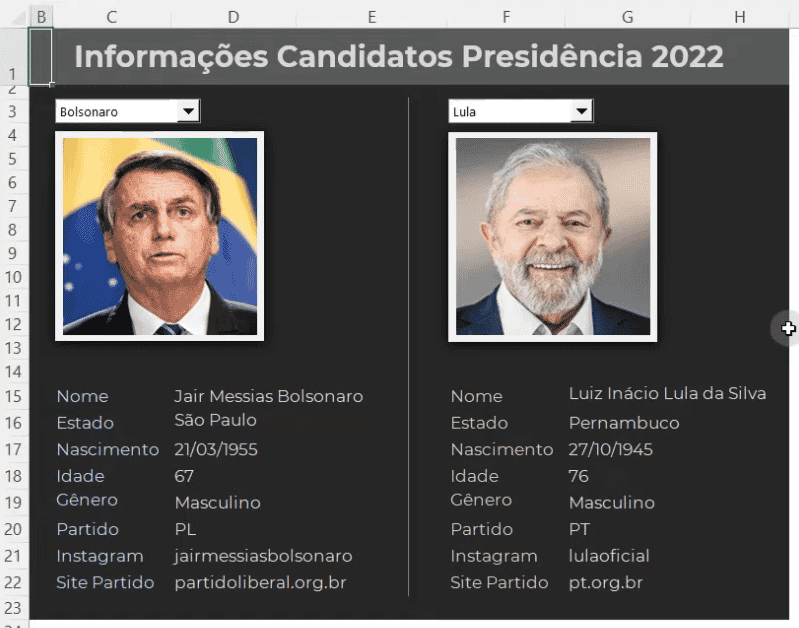
Nessa aula eu vou te mostrar quais ferramentas nós vamos utilizar para construir essa comparação.
OBS: Vale lembrar que nós já temos uma tabela com todas as informações que vamos utilizar, então é importante que tenha essas informações antes de iniciar!
A primeira ferramenta que eu quero te mostrar é a caixa de combinação no Excel, que é essa caixinha que fica logo acima da imagem para que o usuário consiga selecionar a informação desejada.
Essa caixa funciona como a formatação condicional de lista, então você vai criar essa caixa, dentro da parte de controles de formulário no Excel e vai selecionar de onde vai trazer as informações da lista.
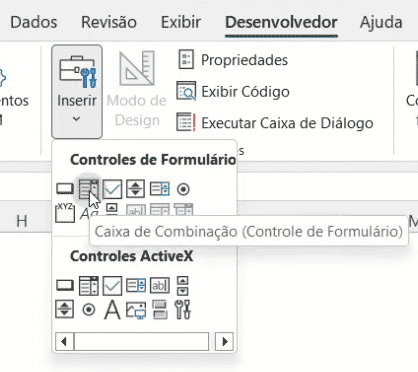
Lembrando que você precisa ter a guia Desenvolvedor habilitada para utilizar esses controles de formulário.
Assim que clicar na opção pode clicar em qualquer lugar da tela e arrastar para criar a caixa de combinação.
Criada essa caixa você pode clicar com o botão direito e clicar em Formatar Controle para selecionar de onde vai trazer as informações que serão selecionadas.
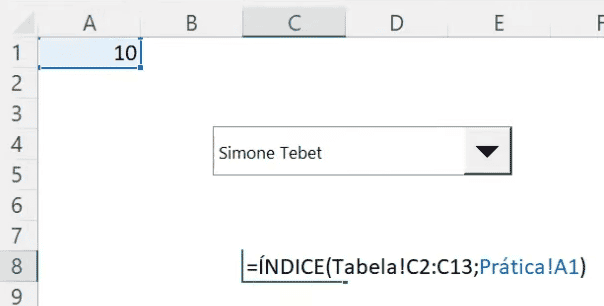
Agora você pode visualizar que estamos utilizando a função ÍNDICE no Excel para trazer as informações com base na posição da seleção da caixa de combinação.
No nosso exemplo essa seleção é o décimo item, então com a função índice nós vamos trazer qual é a décima informação na coluna de estado.
Isso você pode repetir para todas as outras informações do candidato ou do que estiver analisando.
Para finalizar podemos utilizar uma imagem dinâmica no Excel para alterar a foto de acordo com a seleção da caixa de combinação.
Lembrando que para essa funcionalidade nós vamos utilizar o Gerenciador de Nomes, que serve para criar uma fórmula dentro do Excel e fazer com que você consiga trazer uma imagem com essa fórmula!
Nesse link que disponibilizei já tem o passo a passo para a construção dessa parte incluindo o gerenciador de nomes.
Depois de criar a sua fórmula dentro dele, você pode pegar uma imagem qualquer e dentro da barra de fórmulas inserir a fórmula que criou.
Assim ela fica automática e fica alterando de acordo com a seleção da caixa de combinação.
Agora você só precisa ajustar essas ferramentas dentro do seu relatório ou dashboard para complementar ele e deixá-lo ainda mais completo.
Já imaginou selecionar um produto e aparecer tanto a foto quanto as descrições desse produto?
Você tem inúmeras aplicações, não precisa ser apenas para política. Pode ser para produtos, pessoas, funcionários, serviços…
Nessa aula eu te mostrei as ferramentas necessárias para criar uma comparação entre candidatos no Excel e melhorar ainda mais os seus dashboards no Excel.
Agora é praticar e aplicar esse conhecimento para impressionar nos seus próximos dashboards pessoais e profissionais!
Para acessar outras publicações de Excel Avançado, clique aqui!

Expert em conteúdos da Hashtag Treinamentos. Auxilia na criação de conteúdos de variados temas voltados para aqueles que acompanham nossos canais.